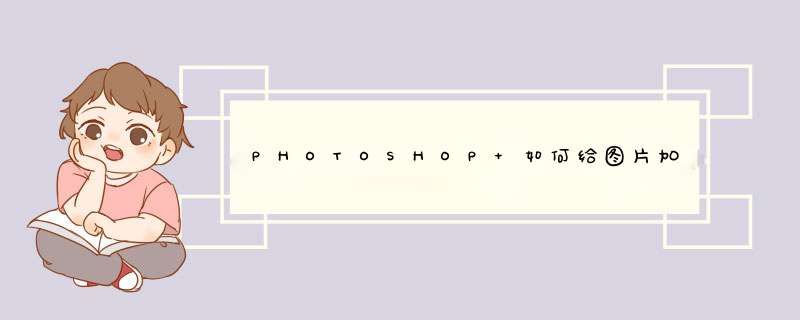
1.打开一张图片,选择自定义形状工具
2.点击形状的下拉三角,选择 “物体”
3.在d出的对话框中选择追加
4.再次打开形状下拉三角即可选择皇冠形状,在图片上单击并拖拽即可画出皇冠
用PS软件绘制出皇冠路径,再把皇冠路径导出到电脑桌面上,导出时选择路径到illustrator这一项,那么就会生成AI文件。启动c4d软件,在打开的 *** 作界面中执行合并对象,把电脑桌面上的皇冠路径AI文件导入。皇冠路径即显示在c4d的透视视图中并自动生成两条闭合样条。再利用生成器中的挤压把这两条样条挤压出皇冠模型。接下来,小编把 *** 作步骤分享出来给大家参考下。工具/材料
cinema 4d r18
ps cs6
用PS绘制皇冠路径并导出到电脑桌面01
启动PS软件,进入到软件 *** 作界面中,新建画布,命名为“皇冠路径”,大小为200X200像素,透明背景。
02
按U键,调出自定形状工具,并在其属性栏中把工具模式设置为“路径”;并点开形状的按钮,在展开的各种路径中点击“皇冠4”这种皇冠路径。
03
鼠标移到画布中间位置,绘制出一个皇冠路径。鼠标再移到软件界面上方的菜单栏这里,点击“文件”,d出菜单,再点“导出”,再点“路径到illustrator”
04
随即d出一个框,在框中,“路径”这里设置为“工作路径”;再点确定。点确定后,随即d出保存AI文件的对话框。在框中设置保存位置是桌面,在文件名与保存类型都不要去动,直接点击保存。点击保存后,我们再看电脑桌面这里, 这里已生成了一个皇冠路径AI文件了。
在c4d中导入电脑桌面上的皇冠路径01
启动c4d软件,进入到软件 *** 作界面。按下键盘的CTRL+SHIFT+O,执行合并对象命令。随即d出打开电脑文件的对话框,在框中转到电脑桌面上,点选皇冠路径的AI文件,再点打开。
02
点击打开后,再d出一个导入面板,在这里缩放设置为1;把连接样条打上对勾,再点确定。这时,皇冠路径就显示在c4d透视视图中。再看对象管理器面板这里,这里生成了一个对象群组。
03
点开对象群组前面的+号,把折叠的内容给展开;在展开的内容中看到有两个样条对象,分别是:路径1和路径2
04
为什么会有路径1和路径2的呢?因为皇冠路径是由两个闭合路径组成,也就是由路径1与路径2组成。
在这里要注意的是,不是所有导入的路径都是两条路径的哦,要看你所导入的路径实际情况,比如,导入PS的枫叶路径,所呈现的是一条闭合路径。
利用生成器中的挤压把这两条样条挤压出皇冠模型01
分别把路径1和路径2从群组中拉出来,成为独立的一个对象。那么,“皇冠路径”这个对象就没有用处了,选中它,再按DELETE键,删除掉。
02
在c4d界面上面的菜单栏中点“创建”,d出的内容中再点“生成器”,再点“挤压”,创建一个挤压对象。在对象管理器面板的下方这里,随即显示出挤压的属性。紧接着,在“层级”这里打上对勾。
03
鼠标再移回到对象管理器面板这里,把路径1与路径2同时选中,鼠标点住向挤压这里拖,把路径1与路径2拉到挤压下级中。
04
再看透视视图这里,皇冠模型已生成。接着,再适当的设置一下模型的厚度。创建一个金属材质球,把材质球拖给皇冠模型。再创建地面对象,并给地面对象赋予大理石材质,再创建一个物理天空对象。接下来,渲染保存。
欢迎分享,转载请注明来源:内存溢出

 微信扫一扫
微信扫一扫
 支付宝扫一扫
支付宝扫一扫
评论列表(0条)